Cache verwalten (Creo Elements/Direct Drafting)
Der Windchill Workgroup Manager Cache ist ein lokales Repository für CAD-Anwendungen anderer Hersteller, die in einem bestimmten Workspace enthalten sind, und wird nur verwendet, wenn Dateien zum Server hochgeladen bzw. vom Server heruntergeladen werden. Durch den Cache wird die Leistung verbessert, da Windchill Workgroup Manager Dateien nur herunterlädt, wenn der Inhalt auf dem Server jüngeren Datums ist als der Inhalt des Cache. Dateien werden nur hochgeladen, wenn Sie eine entsprechende Anweisung ausgeben.
Beim Registrieren von Windchill Servern und Entwicklungs-Applikationen wird das Verzeichnis .ws für den Cache erstellt. Es befindet sich unter Ihrem Benutzerprofil auf dem lokalen Computer. Für jeden Serverspeicherort im Verzeichnis .ws sind Unterverzeichnisse für jeden Workspace vorhanden. In jedem Workspace-Unterverzeichnis gibt es Unterverzeichnisse für jede Entwicklungsanwendung, die bei dem betreffenden Server registriert ist.
|
|
Vom direkten Arbeiten im Cache ist abzuraten, damit die Daten nicht versehentlich beschädigt werden. Um ein direktes Arbeiten im Cache zu vermeiden, steht auf dem Client eine bestimmte Komponente zur Verfügung – das lokale Verzeichnis des Workspace. Es wird empfohlen, dieses Verzeichnis zu verwenden, statt den Cache auszuwählen oder von der CAD-Anwendung aus direkt im Cache zu speichern. Beispiele für Standardspeicherorte des lokalen Workspace-Verzeichnisses sind unten angegeben.
|
Der Cache-Speicherort wird durch die Umgebungsvariable PTC_WF_ROOT definiert (Client-Connector-Cache). Dort werden alle auf Windchill Workgroup Manager bezogenen clientseitigen Informationen gespeichert. Wenn die Umgebungsvariable nicht ausdrücklich definiert ist, entspricht der Standardspeicherort dem Standardverzeichnis des Benutzers.
Standardmäßig wird der Cache nicht gemeinsam von Windchill Workgroup Manager und Creo Parametric verwendet.
Wenn Sie Windchill Workgroup Manager und Creo Parametric auf demselben System ausführen möchten und der Cache sich an einem Nicht-Standard-Speicherort befinden soll, müssen Sie den Cache (PTC_WF_ROOT) für diese beiden Anwendungen explizit auf unterschiedliche Speicherorte festlegen. Dies lässt sich z.B. durch Erstellen einer Start-Batch-Datei für jede Anwendung erreichen, die den Cache-Speicherort der Umgebungsvariablen PTC_WF_ROOT definiert und anschließend das Programm startet.
Die Standardspeicherorte für den Cache von Windchill Workgroup Manager und Creo Parametric sowie der Speicherort des lokalen Workspace-Verzeichnisses sind folgende:
• Cache-Speicherort für Creo Parametric – %APPDATA%\PTC\ProENGINEER\Wildfire\.wf
• Cache-Speicherort für Windchill Workgroup Manager – %APPDATA%\PTC\ProENGINEER\Wildfire\.wwgm
• Lokales Workspace-Verzeichnis für Creo Parametric – %USERPROFILE%\.wf
• Lokales Workspace-Verzeichnis für CAD-Anwendung – %USERPROFILE%\.wwgm
|
|
Das Workspace Local Directory (WLD) erstellt nicht mehr anwendungsspezifische Unterordner für jede Entwicklungsanwendung. Alle Hauptinhaltsdateien befinden sich im Ordner "WLD" ohne Anwendungsunterordner. Sekundärer Inhalt (Anhänge) wird in einem Unterordner eingefügt. Daher muss während eines Upgrade das Auschecken für alle Workspace-Objekte widerrufen werden (nicht erforderlich beim Upgrade auf Windchill 10.0 oder höher). Administratoren verschieben möglicherweise den Inhalt vorhandener Entwicklungsanwendungsunterordner in das WLD der obersten Ebene und löschen die anwendungsspezifischen Unterordner.
|
Es wird zwar nicht empfohlen, auf das Verzeichnis .ws direkt zuzugreifen, doch bei bestimmten PDM-Aktionen müssen Sie Elemente in diesem Verzeichnis auswählen. Mit Öffnen wird z.B. das Unterverzeichnis der CAD-Anwendung im Verzeichnis .ws abgefragt, sodass Sie das zu öffnende Dokument auswählen können. Bei Bedarf können Sie den Speicherort des Verzeichnisses .ws ändern, indem Sie die Umgebungsvariable PTC_WLD_ROOT auf den gewünschten Speicherort einstellen.
Der Cache wird über die Registerkarte Cache im Fenster Serververwaltung verwaltet ( > ). In diesem Fenster werden der Speicherort des lokalen Verzeichnisses bzw. des Verwaltungsverzeichnisses Ihres Workspace, der belegte Cache-Speicher (in MB) sowie der verfügbare Festplattenspeicher angezeigt. Außerdem steht eine Option zum Löschen des Cache-Inhalts zur Verfügung.
Diese Informationen werden auch im Fenster Cache-Verwaltung angezeigt.
Wählen Sie Cache-Tools auf der Registerkarte Cache aus, um auf das Fenster Cache-Verwaltung zuzugreifen. Im Fenster Cache-Verwaltung werden folgende Informationen angezeigt:
• Speicherort des lokalen Workspace-Verzeichnisses im aktiven Workspace des primären Servers Sie können die PTC_WF_ROOT-Umgebungsvariable verwenden, um einen anderen Cache-Speicherort anzugeben.
• Cache-Verwendung
• Pfad zum Verzeichnis .ws
• Cachebeschränkung. Der Cache-Zielgrenzwert kann im Eintrag cache.size der Datei wgmclient.ini oder durch Einstellen der Umgebungsvariablen dm_cache_limit festgelegt werden.
• Größe des belegten Speicherplatzes
• Mit der Schaltfläche Löschen wird der gesamte Inhalt des Cache im inaktiven Workspace gelöscht. Um Cache-Speicherorte selektiv zu löschen, klicken Sie auf Cache-Tools. Das Fenster Cache-Verwaltung wird geöffnet.
In der nächsten Abbildung ist das Fenster Cache-Verwaltung dargestellt.
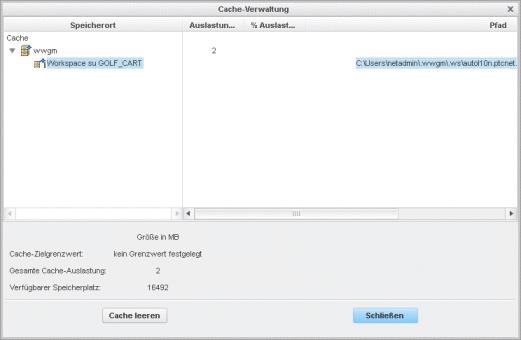
Sie können einen Cache-Speicherort auswählen und auf Cache leeren klicken, um ihn zu löschen. |